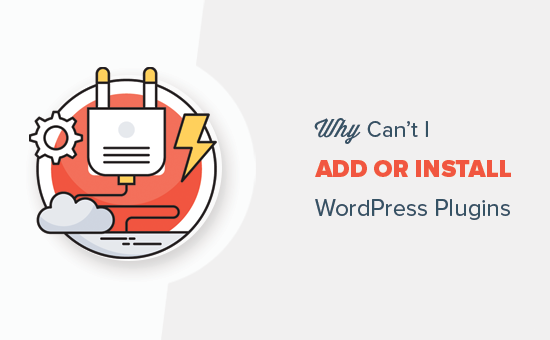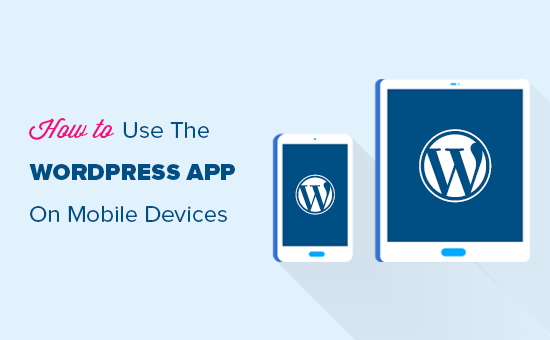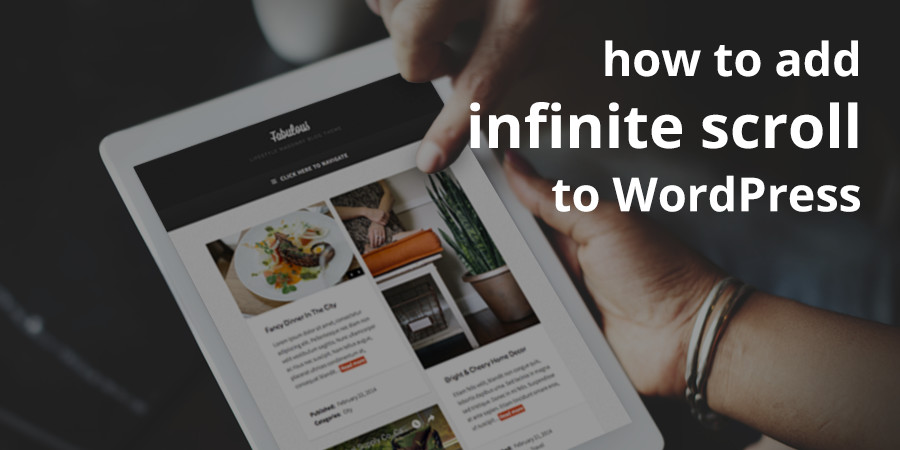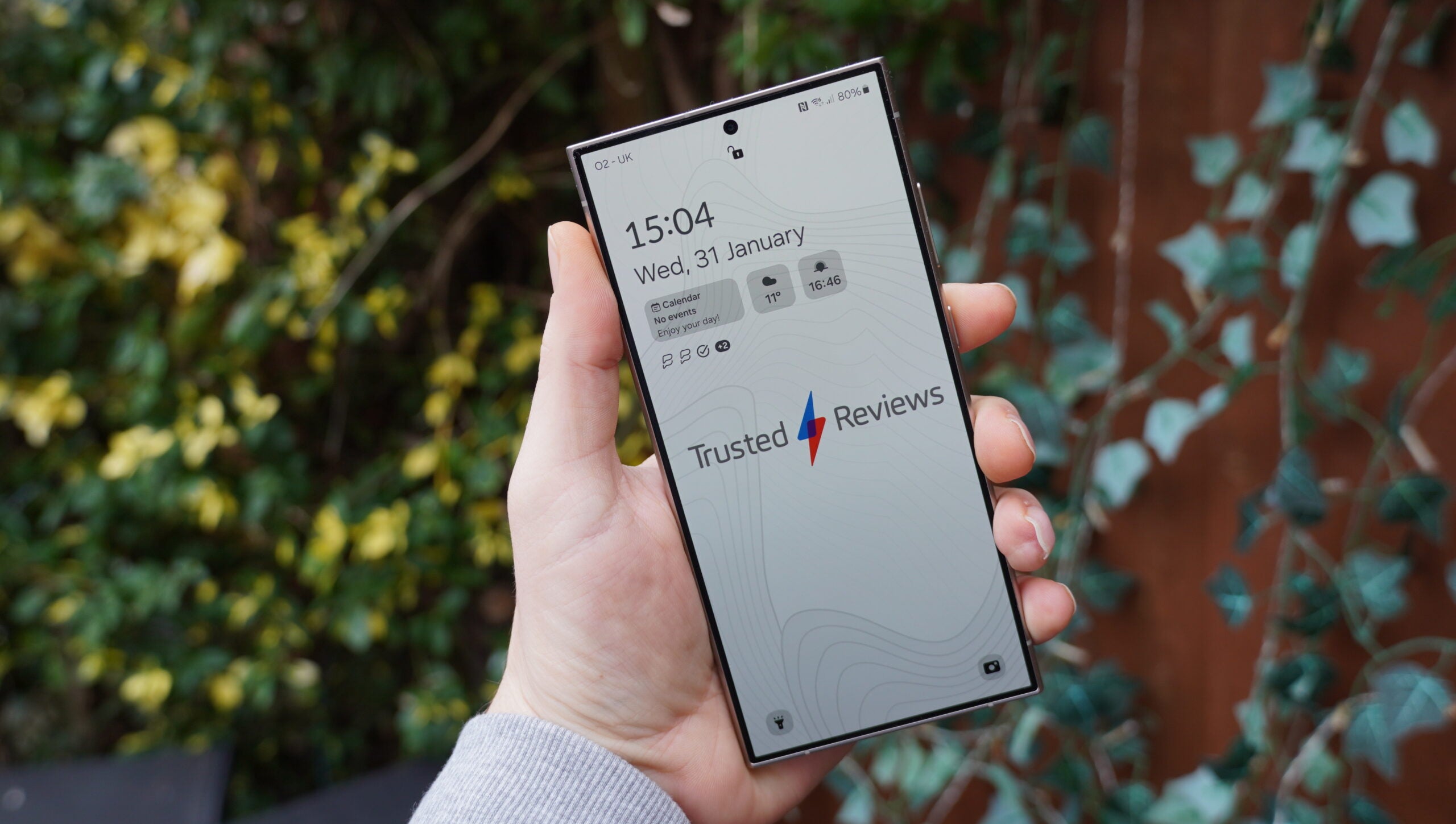Una de las preguntas más comunes que nos hacen los principiantes de WordPress es: «¿Por qué no puedo agregar complementos en WordPress?». Por lo general, sigue la forma en que el usuario ve un mensaje de actualización o que su área de administración no tiene el menú de complementos. Si se encuentra con este problema, entonces está en el lugar correcto. En este artículo, explicaremos por qué no puede agregar o instalar complementos en WordPress.
1. Estás en WordPress.com
WordPress.com es un servicio de alojamiento de blogs que ofrece una versión limitada del popular software de WordPress autohospedado. Consulte nuestra guía sobre la diferencia entre WordPress.com y WordPress.org para obtener más detalles.
Los usuarios de WordPress.com no pueden instalar complementos a menos que se actualicen al plan de negocios que cuesta alrededor de $ 299 por año. Si tiene un plan gratuito, personal o premium, no puede instalar complementos de terceros.
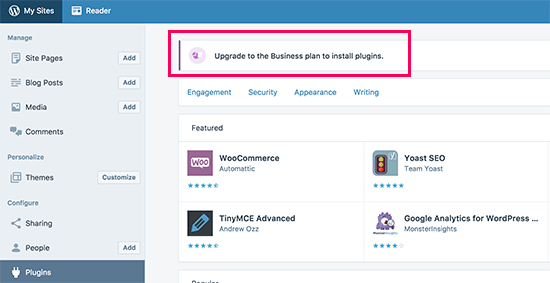
Si no desea pagar los $ 299 por año, puede mover su blog de WordPress.com a WordPress.org. Si necesita ayuda para hacerlo, utilice nuestro servicio gratuito de configuración de blogs de WordPress (solo tome nota de que desea que transfiramos su sitio y lo haremos de forma gratuita).
2. Se enfrenta a un problema de límite de memoria
El segundo escenario más común es que puede ver y acceder al menú de complementos, pero no puede instalarlos.
El aviso de falla generalmente es causado por el límite de memoria de PHP. Hay configuraciones en su alojamiento de WordPress y dentro de su núcleo de WordPress que definen la cantidad de memoria que puede usar un script PHP. Cuando un proceso alcanza este límite, se termina o da un error como este:
Fatal error: Allowed memory size of 67108864 bytes exhausted
La solución rápida a este problema es aumentar el límite de memoria de PHP. Puede hacerlo agregando esta línea a su archivo wp-config.php:
define('WP_MEMORY_LIMIT', '256M');
Para obtener instrucciones más detalladas, consulte nuestra guía sobre cómo reparar el error de memoria agotada de WordPress.
3. Restricciones de roles de usuario
WordPress viene con un sistema de gestión de roles de usuario integrado. A veces, los desarrolladores web no dan acceso de administrador a sus clientes. En cambio, crean una cuenta de editor para ellos.
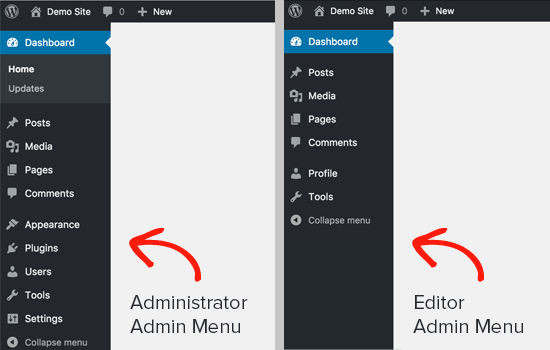
Solo los administradores pueden instalar y activar complementos en un sitio de WordPress. Si es el propietario del sitio web, debe pedirle a su desarrollador que se asegure de tener permisos de administrador.
4. Estás en una red de varios sitios
Otra posible razón por la que no puede ver el menú de complementos en WordPress podría ser que su sitio es parte de una red de sitios múltiples de WordPress, y el administrador de la red ha deshabilitado el elemento del menú de complementos en los sitios de red.
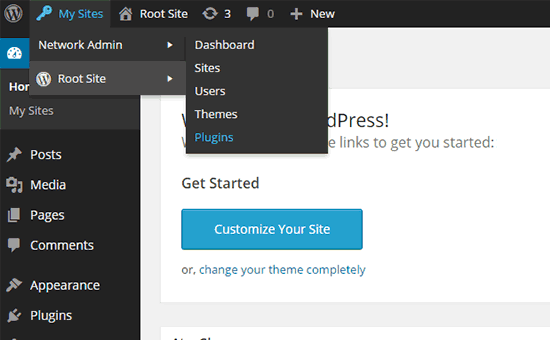
Es más o menos el mismo escenario que WordPress.com. Los administradores de red deben considerar la estabilidad del servidor, la seguridad de WordPress y los problemas de equilibrio de carga. Para resolver este problema, puede pedirle a su administrador de red que le instale complementos.
Para obtener más información sobre este tema, consulte nuestra guía sobre por qué no ve todos los complementos en las instalaciones multisitio de WordPress
Esperamos que este artículo le haya ayudado a saber por qué no puede agregar o instalar complementos en WordPress. Es posible que también desee ver nuestra lista de complementos de WordPress obligatorios para su sitio web.